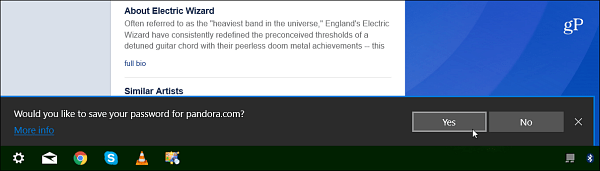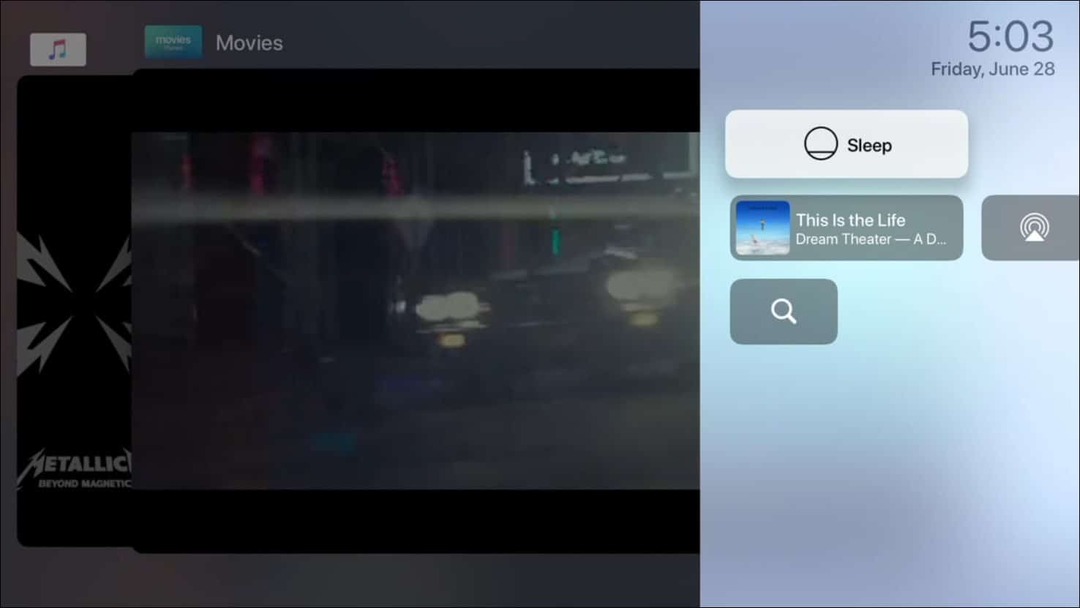Nastavte, aby prehliadač Chrome zobrazoval celú adresu URL na paneli s adresou
Chróm Google / / June 04, 2020
Posledná aktualizácia dňa
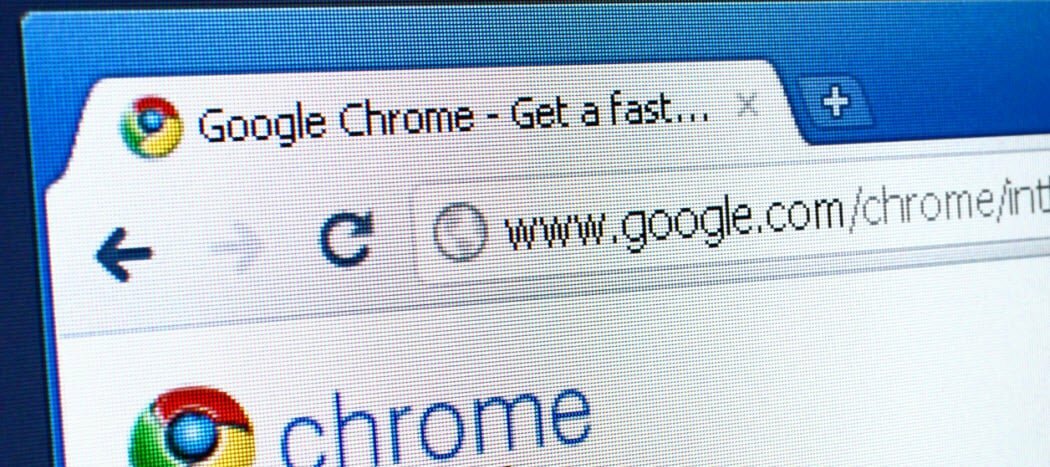
Google odstránil celú adresu URL stránok, ktoré navštevujete, aby sa veci skrátili. Tu je postup, ako získať úplný odkaz späť do panela s adresou.
Prehliadač Google Chrome nedávno začal skrývať celú adresu URL na paneli s adresou stránok, ktoré navštívite. Teraz skryje „ https://” a časť „WWW“ odkazu, ktorý navštevujete. Niektorí používatelia si možno ani nevšimnú túto zmenu, ale výkonní používatelia to urobia. Ak vás táto zmena obťažuje a radšej by ste videli celú dĺžku adresy URL, v prehliadači Chrome je skrytá vlajka, ktorú môžete povoliť.
Ak chcete vidieť úplný odkaz na stránku, ktorú navštevujete, a nie na jej skrátenú verziu spoločnosti Google, tu je postup, ako ju zmeniť.
Zobraziť celú adresu URL na paneli s adresou Chrome
Ak chcete, aby prehliadač Chrome zobrazil celú adresu URL v paneli s adresou, najprv spustite prehliadač. Potom do panela s adresou zadajte nasledujúci text:
chrome: // flags / # všeobecné pole-context-menu show-full-urls
Potom zmeňte príznak „Kontextové menu zobraziť úplné adresy URL“ na hodnotu Povolené. Upozorňujeme, že ak sa má zmena prejaviť, budete musieť prehliadač Chrome znova spustiť.
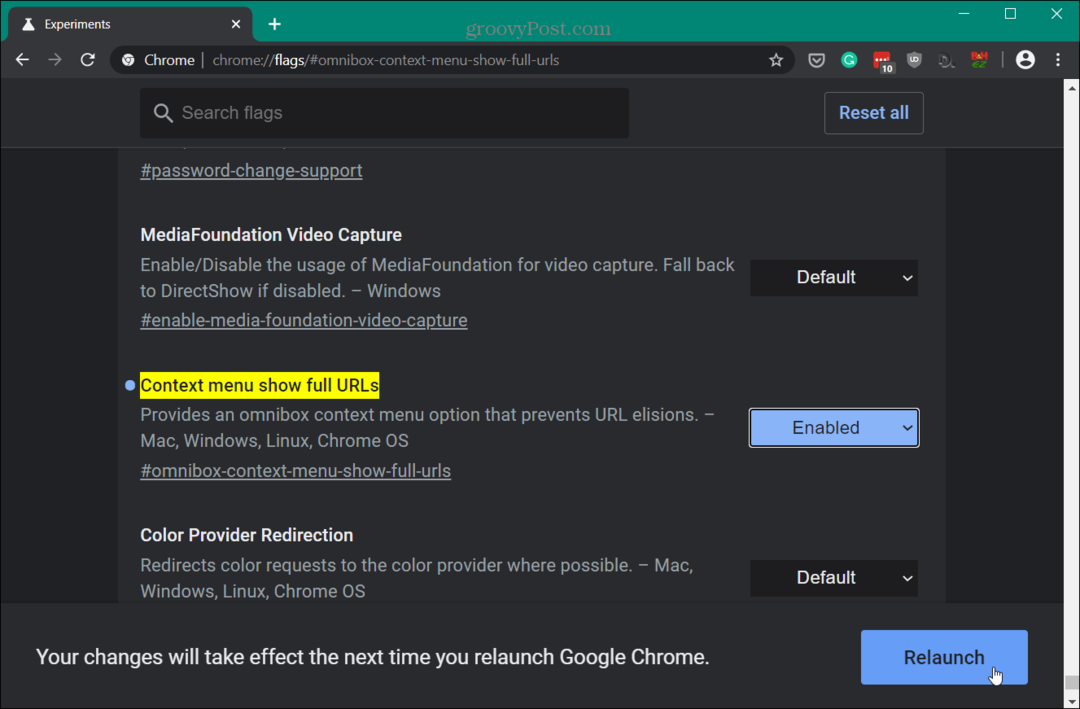
Keď sa prehliadač Chrome vráti, stačí kliknúť pravým tlačidlom myši kamkoľvek do poľa s adresou URL a z rozbaľovacej ponuky vyberiete možnosť Vždy zobrazovať úplné adresy URL.
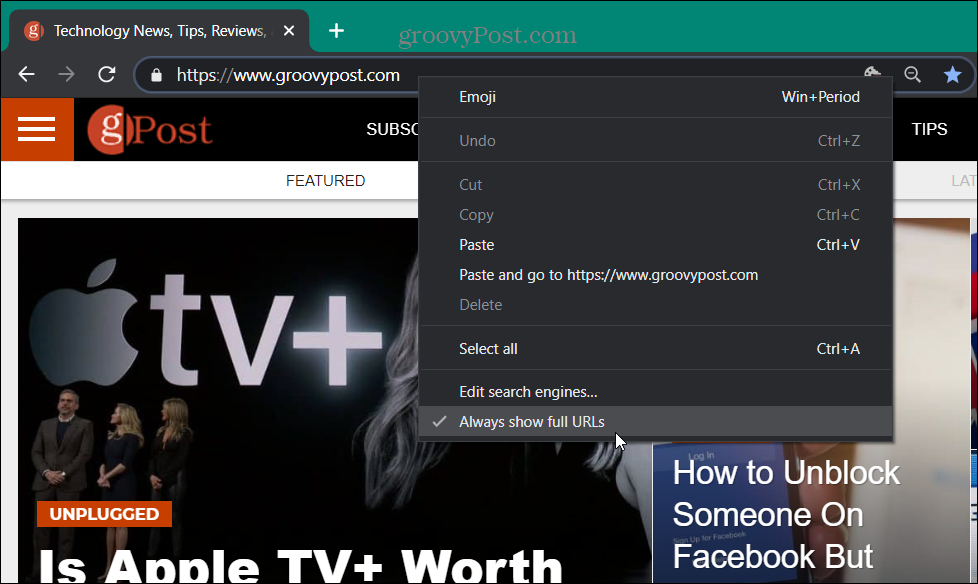
To je všetko. Teraz pri prehliadaní webu sa zobrazí úplná adresa URL pre stránky, ktoré navštevujete. Ak ju chcete zmeniť späť, jednoducho v ponuke zrušte začiarknutie políčka Vždy zobrazovať úplné adresy URL. Alebo sa môžete vrátiť späť a prepnúť skrytý príznak „Kontextové menu zobraziť úplné adresy URL“ späť na hodnotu Vypnuté.
Povolením alebo zakázaním určitých príznakov môžete v prehliadači Chrome robiť niekoľko zaujímavých vecí. Pozrite si napríklad naše články o tom, ako povoliť skupiny kariet alebo ako zakážte karty prehliadača kariet Chrome. Ak si chcete prehliadač vyčistiť pomocou prehliadača Chrome verzie 76 alebo vyššej, prečítajte si náš článok o tom, ako postupovať skombinujte rozšírenia prehliadača Chrome s ponukou panela s nástrojmi rozšírení.
Čo je osobný kapitál? Prehľad 2019 vrátane toho, ako sa používajú na správu peňazí
Či už začínate investovaním alebo ste skúseným obchodníkom, osobný kapitál má pre každého niečo. Tu je pohľad na ...